Il est inutile de le nier : les téléphones Blackberry perdent de plus en plus la trace des géants iOS (iPhone) et des appareils Android (ex : Samsung, HTC, Xperia, etc..). Tous les possesseurs d'un smartphone Blackberry qui passent à un téléphone mobile iPhone ou Android voient immédiatement un problème et se posent la question suivante : comment transférer les contacts du Blackberry vers le nouveau smartphone ?
Si vous passez de Blackberry à iPhone, vous pouvez lire ce guide
Si vous passez de Blackberry (ex. Blackberry 9700, Blackberry Q10, Blackberry Z10, etc..) à Android (ex. Samsung Galaxy, HTC, Sony Xperia, etc..) lisez le guide suivant qui montre comment passer le contact rapidement et facilement.
index
- Pour les utilisateurs de Windows : comment transférer des contacts de BlackBerry vers Samsung (Android)
- Pour les utilisateurs Windows : Comment transférer des contacts de BlackBerry (version 10) vers Samsung (Android)
- Étape 1. Exporter les contacts de Blackberry vers votre PC
Pour les utilisateurs de Windows : comment transférer des contacts de BlackBerry vers Samsung (Android)
Étape 1. Utilisation du logiciel Logiciel de bureau BlackBerry o Lien Blackberry sauvegardez votre téléphone Blackberry sur PC
Le fichier de sauvegarde enregistré par ce biais sera dans un .ipd ou .bbb
Étape 2. Téléchargez et installez MobileTrans sur votre PC
Voici le lien pour télécharger MobileTrans (supporte Windows 8.1 / 8/7 / Vista / XP)
Étape 3. Connectez votre iPhone au PC via un câble USB et lancez MobileTrans
Écran principal de MobileTrans :
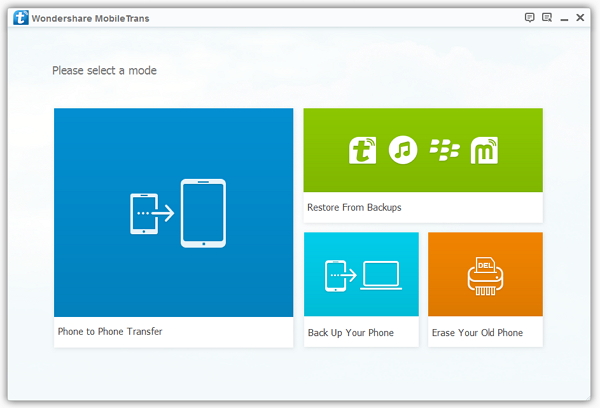
Cliquez à droite sur la rubrique "restauration”Pour accéder à la fenêtre suivante.
Étape 4. Transférer les contacts du répertoire vers un mobile Android
Dans la fenêtre suivante, vous verrez l'image de votre téléphone Samsung (Android) connecté sur la droite. Sur le côté gauche du programme, vous devrez plutôt sélectionner, dans le menu déroulant, l'élément "Sauvegarde de fichiers Blackberry"Et puis importez le fichier de sauvegarde créé précédemment.
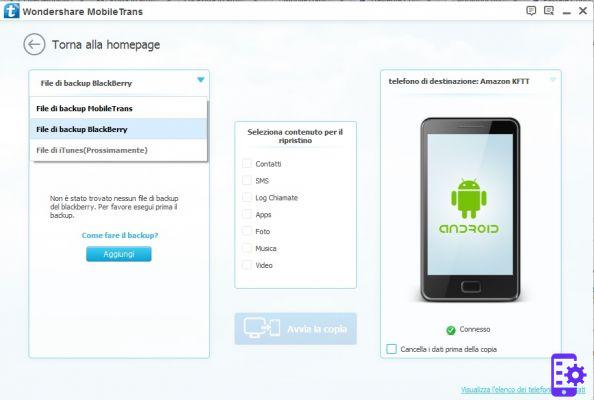
Après avoir importé le fichier de sauvegarde du Blackberry, vous pourrez, depuis la partie centrale du programme, décider quelles données transférer du Blackberry vers Android. Vous pouvez sélectionner "Contacts" ou "Photos", "Messages" (SMS), "Musique", etc...
Pour terminer l'opération, cliquez sur COMMENCER LA COPIE et les données seront rapidement copiées sur votre téléphone Samsung (Android) !
Pour les utilisateurs Windows : Comment transférer des contacts de BlackBerry (version 10) vers Samsung (Android)
Étape 1. Exporter les contacts de Blackberry vers votre PC
Il est possible d'utiliser Blackberry Desktop Manager pouvoir passer les contacts de votre Blackberry vers Outlook (pour que vous ayez les contacts sur votre PC). Dans l'écran principal de Blackberry Desktop Manager, cliquez sur SYNCHRONISER. Allez ensuite dans Configuration -> Synchronisation et cliquez sur le bouton à gauche "Synchronisation".
Étape 2 : Importer des contacts sur Android avec MobileGO Android
Une fois les contacts présents dans Outlook, vous pouvez les synchroniser sur votre appareil Android (par exemple Samsung) à l'aide du programme MobileGO pour Android. Retrouvez le guide détaillé ici : Comment synchroniser Outlook avec Android
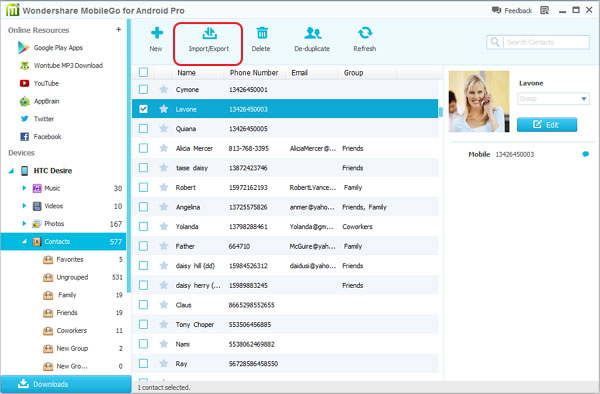
NB : Si vous souhaitez, à l'inverse, transférer des contacts d'Android vers Blackberry, voici les étapes à suivre :
1. Exportez vos contacts de téléphone mobile Android au format CSV ou .vCard en utilisant MobileGO pour Android
2. Importez le fichier de contacts exporté avec MobileGO vers Outlook (en allant dans Ouvrir -> Importer -> en choisissant le fichier)
3. Une fois vos contacts importés dans Outlook, connectez votre Blackberry à votre PC et ouvrez Blackberry Desktop Manager. Synchronisez avec Outlook et vous aurez le carnet d'adresses copié sur votre Blackberry.
Pour les utilisateurs de Mac : comment transférer des contacts de BlackBerry vers Samsung (Android)
Étape 1 : Sauvegardez vos contacts BlackBerry à l'aide de BlackBerry Desktop Software.
Étape 2 : Télécharger et installer Récupération de BlackBerry. Lancez cette application et importez le fichier de sauvegarde créé à l'étape précédente.
Étape 3 : Exportez les contacts sur votre Mac, via l'application Blackberry Recovery, au format .VCF
Étape 4 : Importer tous les contacts (.vcf fichiers) sur votre téléphone Samsung à l'aide du programme MobileGO pour Android Pro (Mac)







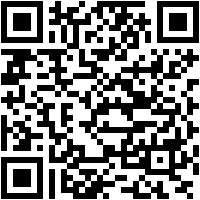
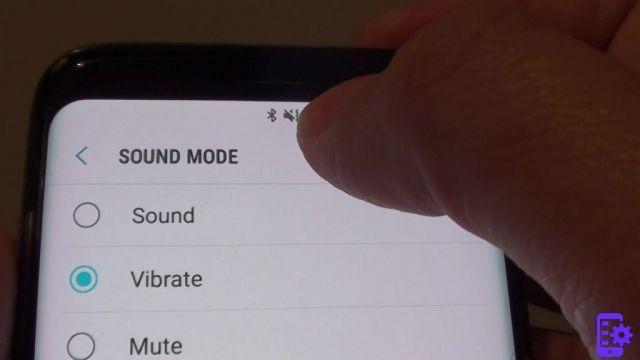





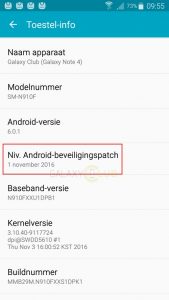

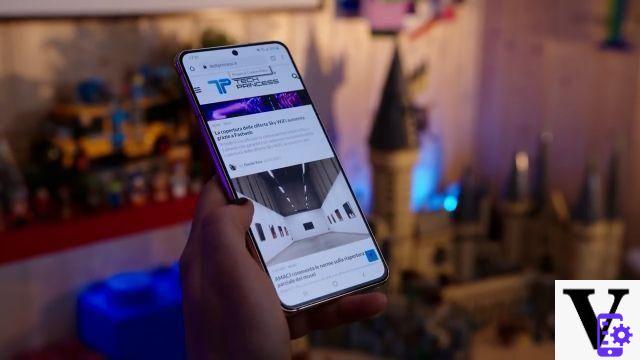







![[Test] Samsung Powerbot VR7000 : l'aspirateur robot de Star Wars](/images/posts/6bc44de38605b5c0fa12661febb1f8af-0.jpg)

